
Această lecție se concentrează asupra modului de a face o imagine alb-negru cu inserții colorate. De exemplu, ochi și blană colorate pe podul nasului câinelui din imaginea din stânga. Pentru a transforma o imagine color în alb-negru și pentru a aloca zone colorate pe aceasta, avem nevoie doar de caracteristici standard și efecte standard paint.net. Efectele suplimentare la paint.net în această lecție nu vor fi necesare.
Etapa 1. Cum să faceți o imagine color alb-negru în paint.net

Ca imagine inițială pentru această lecție, am făcut o fotografie a ochilor câinelui, pentru că demonstrarea posibilităților similare pe un exemplu de ochi arata cel mai eficient. Deci, scopul nostru este acela de a face ochii colorati in alb si negru. Înainte de a transforma imaginea într-o versiune alb-negru, faceți o copie a stratului cu imaginea colorată. Puteți face o copie a stratului, de exemplu, în meniul "Straturi" - "Creați o copie a stratului". Puteți face o copie a stratului la fel ca în fereastra "Straturi". Vom avea nevoie de o copie a imaginii color în viitor. După copiere ar trebui să avem două straturi, ambele conținând o imagine color a câinelui. Dezactivați temporar stratul superior și faceți ca stratul inferior să fie activ. Pe acest strat, efectuați funcția standard paint.net "face alb-negru", disponibilă din meniul "Corrections" - "Make black and white." Rezultatul ar trebui să fie imaginea ca în imaginea de mai jos.

Etapa 2. Secțiuni colorate pe fundal alb-negru

Acum, pentru a face ochii colorați ai câinelui alb și negru, avem nevoie de imaginea sa colorată, pe care am păstrat-o atent, făcând o copie a stratului la etapa anterioară. În principiu, puteți face oa treia copie a stratului de imagine color și manipulări ulterioare cu ochii pentru a produce pe ea, în cazul în care imaginea completă color este încă necesară. Deci, facem stratul cu imaginea color a câinelui activ și vizibil. Este important ca acest strat să fie situat deasupra stratului cu o imagine alb-negru. Dacă nu este, mutați imaginea colorată deasupra alb-negru. Acum, pe stratul de culori activ este necesar să selectați zone care rămân colorate. Pentru a selecta zona imaginii în paint.net, puteți folosi instrumentele pentru a selecta regiunea de formă ovală, lasso. sau o baghetă magică. dacă culoarea zonelor dorite contrastează cu fundalul. Pentru a selecta mai multe secțiuni, țineți apăsată tasta Ctrl.
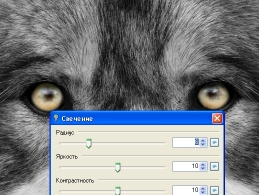
Acum trebuie să eliminați din zonele superioare straturile de imagini color pe care nu le avem nevoie. Deoarece inițial am selectat zonele necesare, inversăm selecția apăsând combinația de taste Ctrl + I. Acum sunt selectate zone inutile ale modelului de culoare, ele pot fi șterse prin apăsarea tastei Del.
Din moment ce am ales imaginea câinelui nu erau ochi foarte luminoase, pentru că s-ar face să iasă în evidență pe un fundal alb-negru, aplicat pe stratul cu o imagine color a celei dintâi (acum, după îndepărtarea ochi doar inutile câinelui a rămas pe acest strat) efect standard de paint.net „strălucire“. Acest efect este disponibil în meniul "Efecte" - "Pentru fotografii" - "Glow ...". Puteți alege în mod independent parametrii optimi pentru acest efect pentru imaginea dvs. Parametrii efectului "Glow" folosit de noi și rezultatul pot fi văzute în figura din stânga.
În plus față de modul în care am folosit pentru a selecta și a șterge o zonă inutilă a unei imagini color, putem folosi instrumentul "eraser" în paint.net. Când ștergeți o radieră, puteți șterge pur și simplu suprafețele inutile fără a le selecta mai întâi.
În plus, puteți utiliza instrumentul de gradient în paint.net cu opțiunea de transparență. Tipurile instrumentului de gradient și modul în care acesta este utilizat pentru afișarea sau suprapunerea imaginilor sunt discutate în detaliu în manualul paint.net. Prin urmare, mai jos vom da imediat rezultatul utilizării acestei metode pe exemplul de blană colorată pe podul câinelui.

Pasul 3. Cum se schimbă culoarea ochilor în paint.net
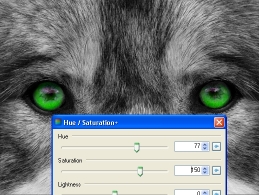
Dacă doriți să schimbați culoarea ochilor și de a le face nu le place imaginea originală, puteți utiliza, de exemplu, standardul Paint.NET de corecție „Nuanță / Saturație“ - „nuanța și saturația“. Această funcție este disponibilă în meniul "Reglaje". Am folosit doar doi parametri, nuanța și saturația reală și am pictat ochii pentru un câine verde, cum ar fi cel din stânga. În aceeași figură, puteți vedea valorile parametrilor utilizați. Al treilea parametru este lăsat în valoarea implicită. Firește, am schimbat nuanța și saturația pe stratul imaginii noastre, unde sunt doar ochi. Dacă se confruntă cu o provocare doar pe orice imagine pentru a schimba culoarea ochilor, puteți selecta fie utilizând instrumente de selecție în paint.net numai ochi, sau să le evidențiați și copiați într-un alt strat, și apoi face ceea ce facem în acest etapă a lecției.
Schimbarea parametrilor de nuanțe și saturație poate face ochii de diferite culori, roșu, albastru etc. O variație a imaginii unui câine cu ochi albaștri poate fi văzută mai jos.

Înapoi la secțiunea de lecții paint.net de pe acest site.
Noile lecții Paint.NET și discuția acestora la forumul paint-net.ru.
Articole similare
Trimiteți-le prietenilor: